内容提要:关于Excel表格借用Word分栏打印的解决方法
在日常办公中,打印通常是许多小伙伴的一大难题。今天,小编再为大家分享一个关于Excel表格借用Word分栏打印的解决方法。
说到Word分栏,在大多数人的认知中,认为它只局限于文档排版时的应用。其实不然,它还有以下妙用!
例如:有一些Excel表格由于行多列少,行多时可能有好几十页长,而列却只有2、3列。那么,这种情况下,如果我们直接打印出来,会是如下效果。
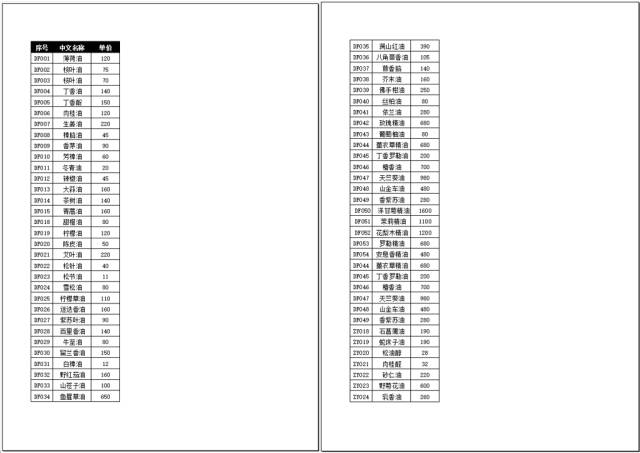
所有页面的右侧空白,这样即浪费纸张,又不利于查看数据。这时候有一个简单的方法,即可借用Word分栏来打印,使数据一目了然还能节省纸张。
具体操作方法:
(1)在Excel中,Ctrl+A全选表格内容复制粘贴到Word中。
(2)选择整个表格,点击【布局】-【分栏】按钮,选择“两栏”选项,得到两栏的效果,填满右侧页面。
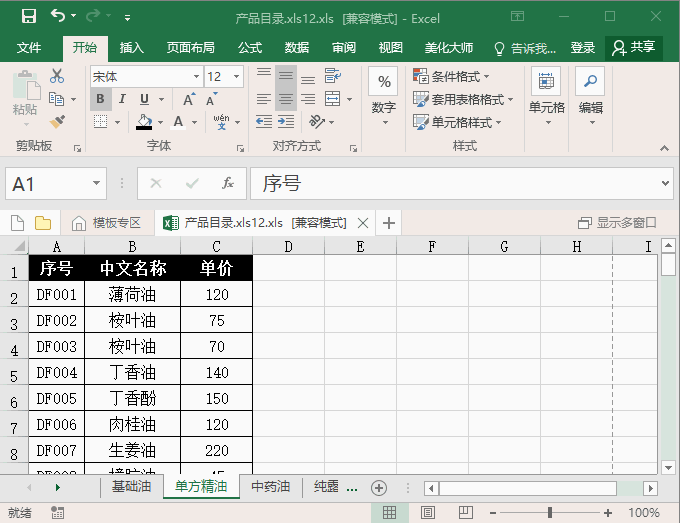
但是,你会发现,分栏之后的表格顶部(开头部分)没有封顶,着实不太美观。怎么办?我们可以在表格顶部添加标题行,来解决这个问题。
(3)选择表格的标题行,点击【表格工具】-【布局】-【重复标题行】。
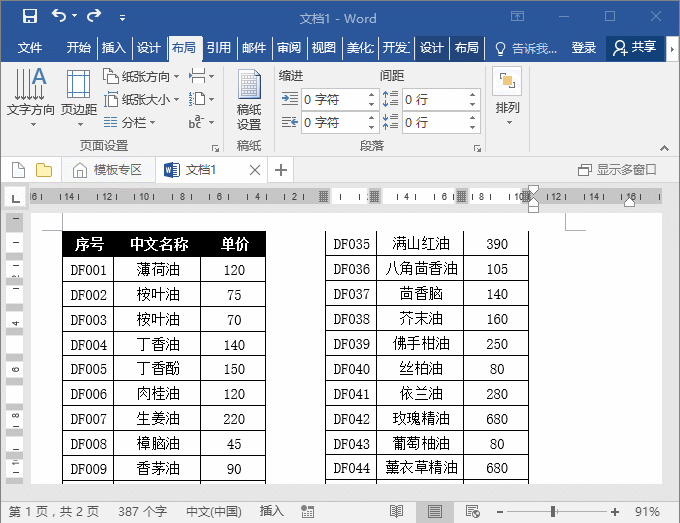
(4)这时候,再进行打印,效果如图所示。
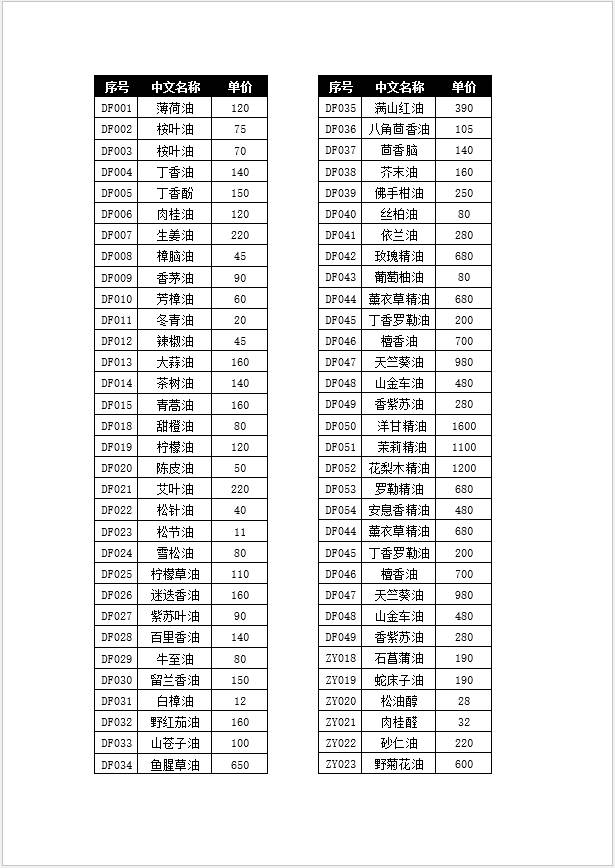
好了,今天的内容介绍到这里就结束啦!非常简单地一个小技巧,希望对大家有帮助,若是有什么问题欢迎在下方留言。
############
【爆文推荐】:
关于Word拼音指南,这几个小技巧不得不讲!
*#*#*
**更多好文请加入网站:部落窝教育**
************
微信公众号:word精品教程(worditb),每日更新教程,微信扫下面二维码关注:

公众号转载请联系授权!







